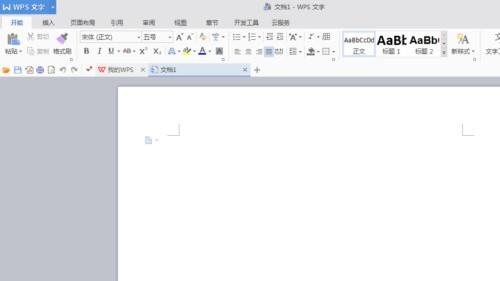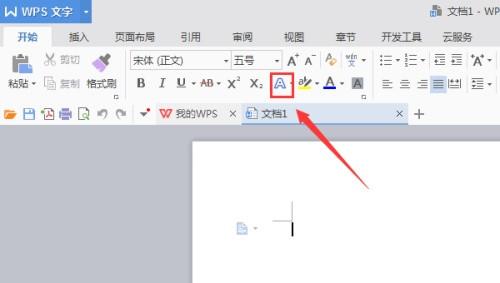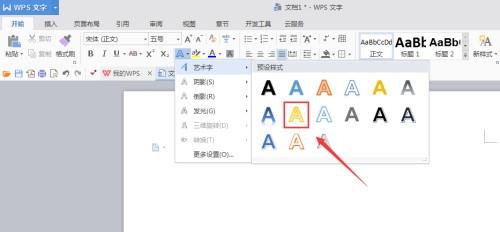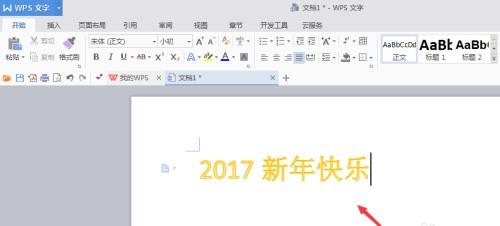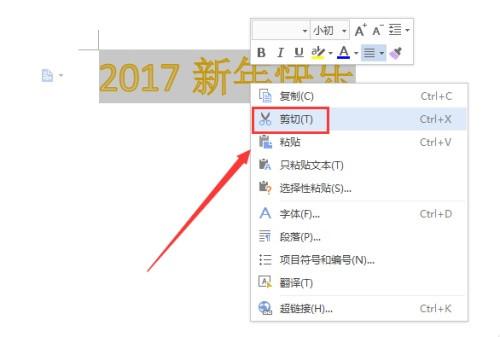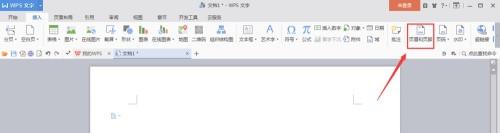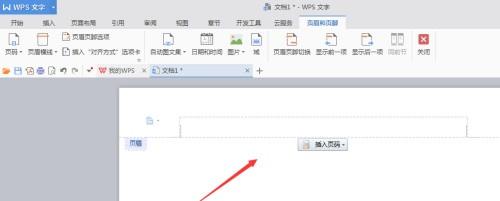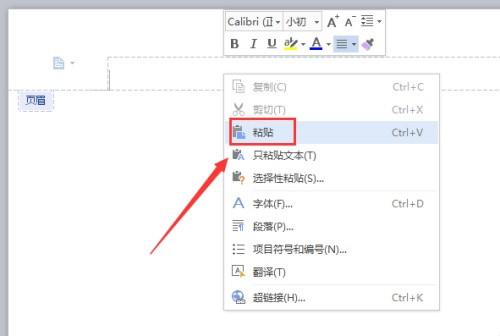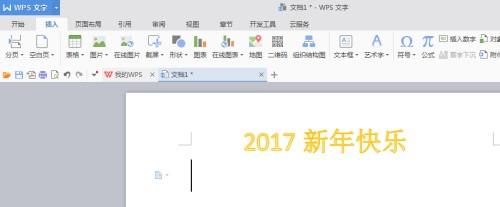wps文档页眉怎么设置为艺术字
08-20
1、打开WPS文字这款软件,进入WPS文字的操作界面,如图所示:
2、在该界面内找到开始菜单,并在其工具区里找到文字效果选项,如图所示:
3、点击文字效果选项在其下拉菜单里找到艺术字选项,并在艺术字的列表里找到一种艺术字效果,如图所示:
4、点击该效果,进入文字编辑输入区,在这里输入我们的文字,如图所示:
5、选择刚刚输入的文字,点击鼠标右键,在弹出的右键菜单里找到剪切选项,如图所示:
6、再在菜单栏里找到插入选项,并在其工具区内找到页眉和页脚选项,如图所示:
7、点击页眉和页脚选项,在编辑输入区里就出现了输入框,如图所示:
8、在该输入框里点击鼠标右键,在弹出的右键菜单里找到粘贴选项,如图所示:
9、点击粘贴选项,在输入区的上面就出现了我们的新年祝福语版头文字,如图所示:
相关文章